👨🎓博主简介
🏅CSDN博客专家
🏅云计算领域优质创作者
🏅华为云开发者社区专家博主
🏅阿里云开发者社区专家博主
💊交流社区:运维交流社区 欢迎大家的加入!
🐋 希望大家多多支持,我们一起进步!😄
🎉如果文章对你有帮助的话,欢迎 点赞 👍🏻 评论 💬 收藏 ⭐️ 加关注+💗
文章目录
前言
最近因为遇到一个服务器受系统限制,只能上传rpm包才能使用,而我们的服务都是文件,那么怎么将文件都打成rpm包呢???我也是找了好几个,终于找到了一个简单好用的打包方式,下面来给大家讲解一下部署及打包、安装;
rpm是什么呢?
rpm是一种安装包的格式。就像在Windows系统上我们常见的安装包格式是exe和msi一样,在linux上常见的安装包格式是deb和rpm。一般在红帽系列的系统上,不支持deb,所以我们需要将程序打包成rpm安装。
本文已
docker离线安装包
及
python环境
两种类型文件打包为例子,将其打成rpm包,并在新的服务器上安装;
操作系统为:Centos 7.6、中科方德开发版系统
一、使用rpmbuild将python环境及依赖包打成rpm包
在使用
rpmbuild
将 Python 环境打包成 RPM 包之前,需要确保已经安装
rpmbuild
工具,并配置好相关的 RPM 打包环境。以下是具体的步骤和说明:
1.1 准备打包环境
首先,确保安装了
rpmbuild
,可以通过以下命令安装:
sudo yum install rpm-build -y
# 安装 rpmdevtools
yum install rpmdevtools
rpmdevtools
为开发者提供了极大的便利,用于制作RPM包,涵盖了从创建rpmbuild开发树、MD5验证、spec文件的生成,到解压归档文件、归档文件前后版本对比diff等一系列功能。
创建打包文件夹
创建打包文件夹有两种方法:
方法一:使用命令
rpmdev-setuptree
来创建,但是创建的文件夹是在用户主目录(home)如果是root就是在(root)下,我们可以将rpmbuild整个文件夹拷贝到项目文件夹,这样可以方便我们项目管理。
方法二:手动的去创建文件夹,具体文件夹结构可以参考下面的目录树
# 方法一:使用命令创建
rpmdev-setuptree
# 方法二:手动创建文件夹mkdir -p ~/rpmbuild/{BUILD,RPMS,SOURCES,SPECS,SRPMS}# 目录树
rpmbuild
- BUILD // 编译时用到的暂存目录
- RPMS // 打包后生成的 rpm 包会放在这里
- SOURCES // 源码压缩包
- SPECS // 放 xx.spec 文件
- SRPMS // 打包后生成的 srpm 包会放在这里
1.2 创建 Python 环境的 SPEC 文件
在
~/rpmbuild/SPECS
目录中创建一个
.spec
文件,用于定义 RPM 包的相关信息,例如
python_env.spec
。以下是一个基本的
spec
文件模板:
或者使用
rpmdev-newspec python_env.spec
命令创建
*.spec
模板
Name: python_env
Version: 1.0
Release: 1%{?dist}
Summary: Python Environment Package
License: YourLicense
Source0: %{name}-%{version}.tar.gz
%description
This package provides a Python environment including dependencies.
%prep
# 静默模式解压,并进入解压后的目录,常用:%setup -q
%build
# 编译过程
%install
# 安装过程
# 假设你已经将Python环境打包为.tar.gz文件,将其解压到 /opt/
tar -xzvf %{SOURCE0} -C %{buildroot}/opt/
%files
/opt/python_env/*
%changelog
* Tue Nov 12 2024 Your Name <[email protected]> - 1.0-1
- Initial package for Python environment
以下是这个 RPM SPEC 文件的配置内容的详细解析:
基本配置信息
- Name:
python_env- 定义了 RPM 包的名称,这里指定为python_env。 - Version:
1.0- 指定了 RPM 包的版本号。在后续版本更新中,可以根据需要调整这个数字。 - Release:
1%{?dist}- 定义了 RPM 包的发布版本,1表示初次发布,%{?dist}会自动添加当前的发布版本分发标记(如.el7表示适用于 CentOS 7)。 - Summary:
Python Environment Package- 这是一个简短的描述,用于概括 RPM 包的内容。 - License:
YourLicense- 指定了软件包的许可证。这里应替换为实际的许可证名称(如MIT、GPL等)。 - Source0:
%{name}-%{version}.tar.gz- 定义了源代码文件的名称,通常与 SPEC 文件同名,格式为Name-Version.tar.gz。%{name}和%{version}会分别替换为python_env和1.0,因此实际值为python_env-1.0.tar.gz。
包的详细描述
- %description- 该字段提供了包的详细描述,将会显示在 RPM 的信息中。这里说明此包包含了 Python 环境及其依赖项。
构建和安装过程
- %prep- 这个部分用于准备构建环境,通常会执行一些解压缩或预处理操作。此例中,注释提到可以在此处解压环境包,但没有实际命令。
- %build- 定义了构建过程中需要执行的操作,例如编译代码。但对于不需要编译的包,这部分可以为空。
- %install- 在安装阶段中,指定了将内容安装到目标目录的操作。-
tar -xzvf %{SOURCE0} -C %{buildroot}/opt/python/:将Source0(即python_env-1.0.tar.gz)解压到安装路径中,以便包含完整的 Python 环境。
包含的文件
- %files- 指定在安装包中包含哪些文件。-
/opt/python_env/*:将/opt/python_env/中的所有内容添加到最终生成的 RPM 包中。
变更日志
- %changelog- 记录包的变更历史。每条日志包括日期、作者、版本及更新说明。在此例中: - 日期是
2024 年 11 月 12 日- 作者是Your Name <[email protected]>- 更新描述是 “Initial package for Python environment”,表示首次打包。
这个 SPEC 文件的作用是将 Python 环境打包为一个 RPM,安装时会解压到指定目录,并可方便安装在其他系统上。
1.3 准备 Python 环境
可以使用
virtualenv
或
venv
来创建 Python 虚拟环境,并安装所需的库,然后将整个环境打包为
.tar.gz
文件,例如:
# 创建python3虚拟环境
python3 -m venv python_env【要创建的虚拟环境名称(也就是到时候打包的名称)】
# 激活python3虚拟环境source python_env/bin/activate
# 然后就可以在虚拟环境里安装需要的东西了。
安装完之后,就可以退出虚拟环境打包了;
# 打包python虚拟环境格式为:包名-版本.tar.gz(版本为spec文件里写的版本)tar -czvf python_env-1.0.tar.gz python_env
# 将打好的包移动到rpmbuild/SOURCES/下,用于打包rpm文件mv python_env-1.0.tar.gz ~/rpmbuild/SOURCES/
1.4 构建 RPM 包
使用以下命令在
rpmbuild
环境中创建 RPM 包:
rpmbuild -ba ~/rpmbuild/SPECS/python_env.spec
执行后,生成的 RPM 包会保存在
~/rpmbuild/RPMS/noarch/
目录中。
noarch
是根据你系统生成的,x86的就是
x86_64
。
1.5 安装、卸载 RPM 包
首先要将打的rpm包上传到服务器上;
1.5.1 安装rpm包
默认安装路径是你写的SPEC文件里的路径【本文是/opt/】
rpm -ivh python_env-1.0-1.noarch.rpm
# 强制安装rpm -ivh python_env-1.0-1.noarch.rpm --nodeps
1.5.2 查找刚刚安装rpm包
rpm -qa |grep python_env-1.0
1.5.3 卸载刚刚安装的rpm包
rpm -e python_env-1.0-1.x86_64
# 强制卸载rpm -e python_env-1.0-1.x86_64 --nodeps
二、使用rpmbuild将docker离线安装包打成rpm包
在使用
rpmbuild
将
docker离线安装包
打包成 RPM 文件之前,需要确保已经安装
rpmbuild
工具,并配置好相关的 RPM 打包环境。以下是具体的步骤和说明:
2.1 准备打包环境
首先,确保安装了
rpmbuild
,可以通过以下命令安装:
sudo yum install rpm-build -y
# 安装 rpmdevtools
yum install rpmdevtools
rpmdevtools
为开发者提供了极大的便利,用于制作RPM包,涵盖了从创建rpmbuild开发树、MD5验证、spec文件的生成,到解压归档文件、归档文件前后版本对比diff等一系列功能。
创建打包文件夹
创建打包文件夹有两种方法:
方法一:使用命令
rpmdev-setuptree
来创建,但是创建的文件夹是在用户主目录(home)如果是root就是在(root)下,我们可以将rpmbuild整个文件夹拷贝到项目文件夹,这样可以方便我们项目管理。
方法二:手动的去创建文件夹,具体文件夹结构可以参考下面的目录树
# 方法一:使用命令创建
rpmdev-setuptree
# 方法二:手动创建文件夹mkdir -p ~/rpmbuild/{BUILD,RPMS,SOURCES,SPECS,SRPMS}# 目录树
rpmbuild
- BUILD // 编译时用到的暂存目录
- RPMS // 打包后生成的 rpm 包会放在这里
- SOURCES // 源码压缩包
- SPECS // 放 xx.spec 文件
- SRPMS // 打包后生成的 srpm 包会放在这里
2.2 创建 docker 安装包的 SPEC 文件
在
~/rpmbuild/SPECS
目录中创建一个
.spec
文件,用于定义 RPM 包的相关信息,例如
docker.spec
。以下是一个基本的
spec
文件模板:
或者使用
rpmdev-newspec docker.spec
命令创建
*.spec
模板
Name: docker
Version: 24.0.5
Release: 1%{?dist}
Summary: docker install Package
License: MIT
# 尽量不要使用中文名
Source0: %{name}%{version}.zip
%description
This install docker package.
%prep
# 这里可以解压环境包
%build
# 打包需要的构建操作可以在这里定义
%install
# 假设你已经将把docker安装包已经打好了为.zip文件,将其解压到 /opt/
unzip %{SOURCE0} -d %{buildroot}/opt/
%files
/opt/docker24.0.5/*
%changelog
* Tue Nov 14 2024 Your Name <[email protected]> - 1.0-1
- Initial package for Python environment
2.3 准备 docker安装包 环境
将docker的安装包放到
rpmbuild/SOURCES/
下
# 复制过去cp -ar docker24.0.5.zip ~/rpmbuild/SOURCES/
# 或者移动过去mv docker24.0.5.zip ~/rpmbuild/SOURCES/
2.4 构建 RPM 包
使用以下命令在
rpmbuild
环境中创建 RPM 包:
rpmbuild -ba ~/rpmbuild/SPECS/docker.spec
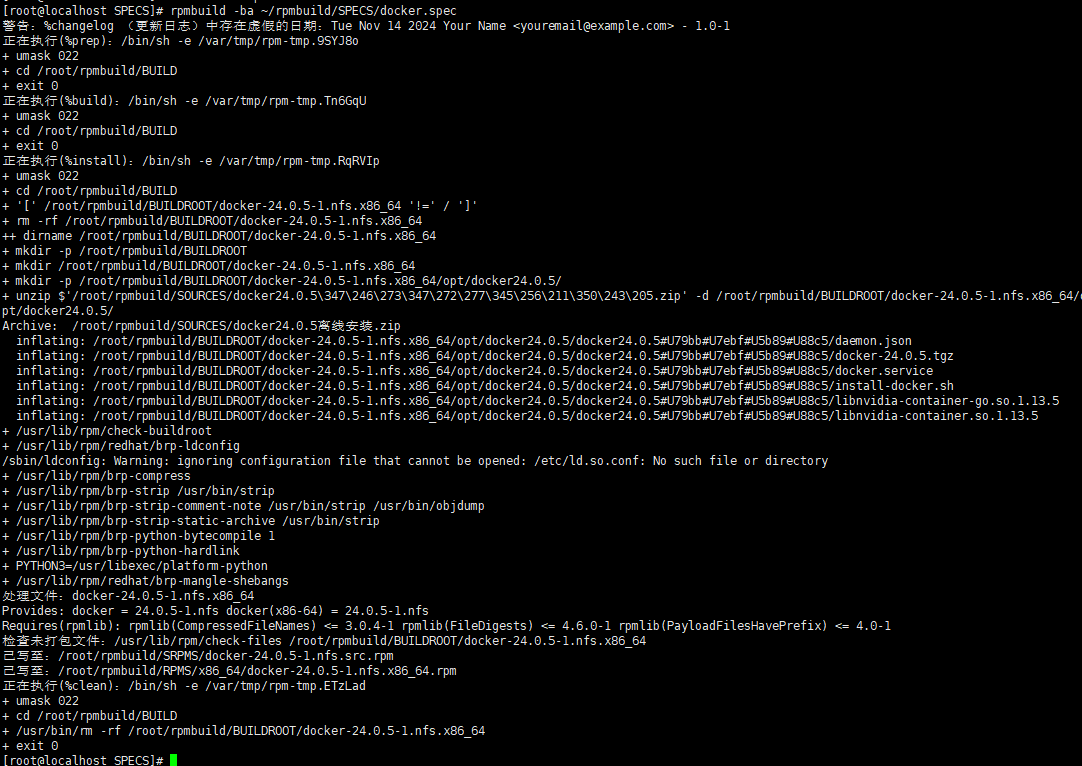
执行后,生成的 RPM 包会保存在
~/rpmbuild/RPMS/noarch/
目录中。
noarch
是根据你系统生成的,x86的就是
x86_64
。
2.5 安装、卸载 RPM 包
首先要将打的rpm包上传到服务器上;
2.5.1 安装rpm包
默认安装路径是你写的SPEC文件里的路径【本文是/opt/】
rpm -ivh docker-24.0.5-1.nfs.x86_64.rpm
# 强制安装rpm -ivh docker-24.0.5-1.nfs.x86_64.rpm --nodeps
2.5.2 查找刚刚安装rpm包
rpm -qa |grep docker-24.0.5
2.5.3 卸载刚刚安装的rpm包
rpm -e docker-24.0.5-1.nfs.x86_64
# 强制卸载rpm -e docker-24.0.5-1.nfs.x86_64 --nodeps
三、相关文章
文章标题文章链接Linux如何将文件或目录打成rpm包? – fpm打包详解https://blog.csdn.net/liu_chen_yang/article/details/134270559Linux如何将文件或目录打成rpm包?-- rpmbuild打包详解https://blog.csdn.net/liu_chen_yang/article/details/143715019
🐋 希望大家多多支持,我们一起进步!😄
🎉如果文章对你有帮助的话,欢迎 点赞 👍🏻 评论 💬 收藏 ⭐️ 加关注+💗
版权归原作者 A-刘晨阳 所有, 如有侵权,请联系我们删除。